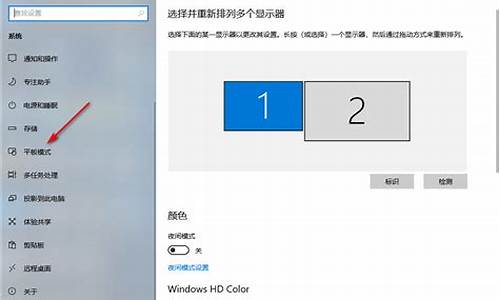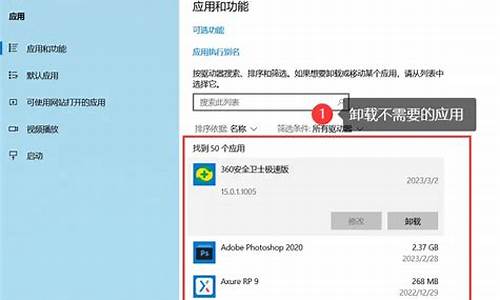没u盘怎么安装电脑系统-没u盘怎么安装电脑系统
1.无光驱无u盘装系统怎么装
2.电脑不用u盘怎么装64位操作系统
3.没有u盘和光驱怎么装系统教程
无光驱无u盘装系统怎么装

光驱和U盘是装系统非常普遍的方式,U盘则是当前最流行的方法,不过有些电脑没有配置光驱,部分用户也没有U盘,那么如果无光驱无U盘怎么装系统呢?如果出现这个情况,我们只能硬盘安装,下面小编跟大家介绍无光驱无U盘装系统的方法。
相关阅读:硬盘直接安装原版win7系统步骤
一、安装准备
1、当前有系统且可以正常运行,备份好重要文件
2、操作系统:电脑系统下载
3、解压工具:WinRAR或好压等
二、无光驱无U盘安装系统步骤如下
1、使用WinRAR等解压工具将系统解压到C盘之外的分区如D盘;
2、找到“安装系统.exe”,双击打开,安装工具会自动加载映像路径gho,只需选择安装位置,比如C盘,确定;
3、弹出提示框,点击是立即重启,执行C盘格式化和系统解压过程;
4、完成解压后自动重启,继续执行系统安装过程;
5、一段时间之后,系统即可安装完成。
无光驱无u盘装系统教程就是这样了,如果当前系统可以正常运行,就可以根据上述方法来装系统。
电脑不用u盘怎么装64位操作系统
操作系统有32位和64位两种,由于现在电脑硬件性能逐渐提升,大多需要安装64位操作系统,尤其是内存4G以上的电脑,U盘安装方法是比较普遍的,不过有用户没有U盘,那么电脑不用U盘怎么装64位操作系统呢?其实只要当前电脑有系统且可以正常启动,不用U盘就可以安装,比如纯净版win764位旗舰版就可以直接硬盘安装,下面小编跟大家介绍电脑不用U盘装64位操作系统过程。
安装须知:
1、如果当前系统可以正常启动,系统镜像可以直接解压安装,如果系统无法启动,需要通过U盘安装
2、安装系统之前,务必要转移备份硬盘上所有重要数据,尤其是桌面数据
相关教程:
onekeyghost安装系统步骤
nt6hddinstaller硬盘安装win7系统教程(非ghost版,支持重新分区)
一、安装准备:
1、64位操作系统下载:绿茶系统ghostwin764位一键装机版2017.08
2、解压工具:WinRAR或好压等等
二、电脑不用U盘安装64位操作系统步骤
1、以ghost系统为例,将64位操作系统镜像文件下载到C盘之外的分区,比如下载到F盘,右键使用WinRAR等工具解压到当前文件夹或指定文件夹,不能解压到C盘和桌面,否则无法安装;
2、弹出对话框,执行64位操作系统镜像解压过程,需要等待几分钟;
3、解压之后,我们打开安装目录,找到安装系统.exe程序;
4、双击安装系统.exe打开这个安装界面,选择还原系统,映像文件路径选择win7.gho文件,勾选要安装的位置C盘,如果不是显示C盘,要根据卷标或容量来判断C盘,再勾选执行完成后重启,最后点击执行;
5、弹出提示框,提示映像文件即将还原到分区C,点击确定继续;
6、这时候电脑会重启,进入到这个界面,默认选择SysCeoRecovery项启动;
7、启动进入这个界面,执行C盘格式化以及64位操作系统安装到C盘的过程,需要等待3-5分钟;
8、上述执行完成后会自动重启,进入这个界面,执行64位操作系统驱动安装和配置过程;
9、整个安装过程5-10分钟,最后启动进入全新系统桌面,64位操作系统安装完成。
通过以上的步骤操作之后,电脑就安装上64位操作系统,上面的方法不用U盘,不过需要当前系统可以正常使用的前提下才能安装。
没有u盘和光驱怎么装系统教程
没有U盘没有光驱怎么装系统?我们知道U盘和光盘是安装系统最常用的工具,但是有些用户没有U盘,电脑也没有光驱,那么这个时候怎么装系统呢?其实没有U盘也可以装系统,不过前提是当前电脑有系统,而且能正常使用,这种情况下可以下载系统镜像本地解压安装。这边以硬盘安装win764位旗舰版为例,教大家没有光盘和光驱怎么装系统的方法。
安装须知:
1、本文介绍硬盘安装方法,如果是系统无法正常启动,必须用U盘安装,参考“相关教程”
2、一般电脑运行内存2G及以下建议装32位系统,运行内存4G及以上选择64位系统
相关教程:
怎么在线安装win7旗舰版
如何用U盘装win764位系统
怎么用u盘从win10装回win7
安装系统时提示您还没有指定ghost32/ghost64位置怎么解决
一、安装准备
1、备份C盘和桌面重要文件
2、系统下载:大地系统ghostwin764位旗舰标准版v2019.02
3、安装工具下载:一键GHOST(OneKeyGHOST)V13.9
4、解压工具:WinRAR或好压等解压软件
二、没有U盘和光驱安装系统步骤如下
1、下载win7系统iso镜像到本地,不要放桌面或C盘,右键使用WinRAR等工具解压出来;
2、将win7.gho文件和Onekeyghost工具放到同一目录,比如D盘,不要放C盘或桌面;
3、双击打开Onekeyghost安装工具,选择“还原分区”,GHOWIMISO映像路径选择win7.gho文件,选择安装位置,比如C盘,或者根据磁盘容量判断要安装系统的磁盘,点击确定,如果提示未指定ghost位置,查看相关教程提供的方法解决;
4、弹出提示框,确认没有重要数据之后,点击是,立即重启进行计算机还原,也就是安装系统过程;
5、这时候电脑重启,开机启动项多出OnekeyGhost,默认自动选择OnekeyGhost进入安装过程;
6、启动进入到这个界面,执行安装win7系统到C盘的操作,等待进度条完成;
7、操作完成后,电脑自动重启,继续执行win7系统驱动安装、系统配置和系统激活过程;
8、最后重启进入全新系统桌面后,系统安装完成。
没有U盘和光驱的情况下,我们可以直接硬盘安装系统,不过硬盘安装仅适用于有系统且系统可以正常启动的电脑,否则只能通过U盘安装系统。
声明:本站所有文章资源内容,如无特殊说明或标注,均为采集网络资源。如若本站内容侵犯了原著者的合法权益,可联系本站删除。